
- ผู้เขียน John Day [email protected].
- Public 2024-01-30 13:03.
- แก้ไขล่าสุด 2025-01-23 15:12.

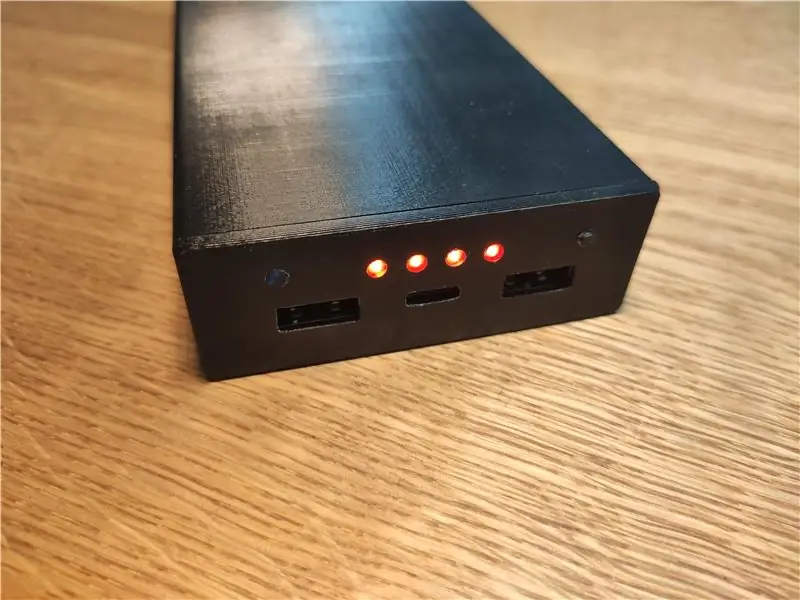
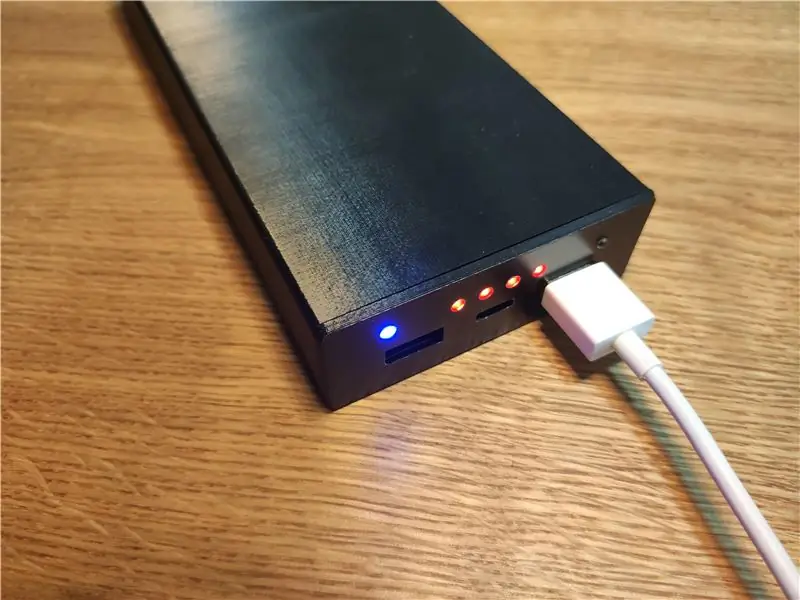
ในโครงการนี้ ฉันจะแสดงให้คุณเห็นเวอร์ชัน "ปรับปรุง" ของ GreatScotts USB Type-C PD Powerbank ก่อนอื่นให้ตรวจสอบโครงการของเขา:
โดยสรุป ฉันออกแบบตัวเรือนให้เล็กลงและทำให้ LED มองเห็นได้ชัดเจนขึ้น
หมายเหตุ: เคสนี้ได้รับการออกแบบให้ใช้ 6x CGR18650CG Li-Ion Cells พร้อม Cell Spacers!
เสบียง
1x Powerbank PCB:
6x CGR18650CG Li-Ion Cells (จากแล็ปท็อปเครื่องเก่า)
สเปเซอร์เซลล์:
สกรู M3x10 2x
ไฟ LED สีแดง 4x
1x ไฟ LED สีฟ้า
1x ปุ่มสัมผัส
ลวด
ขั้นตอนที่ 1: พิมพ์ชิ้นส่วน
ฉันใช้ความสูงของเลเยอร์ 0, 2 มม. และ 10% Infill เพื่อพิมพ์บน Prusa i3 MK2 ของฉัน
ขั้นตอนที่ 2: การประกอบ




ประกอบชิ้นส่วนทั้งหมด ประสานเซลล์แบตเตอรี่ทั้งหมดเข้าด้วยกันและกับ powerbank pcb Desolder ไฟ LED ทั้งหมดจาก powerbank pcb และบัดกรีด้วยตัวคุณเองด้วยสายเคเบิลเป็นส่วนต่อขยาย ตรวจสอบขั้วและแรงดันไปข้างหน้าก่อน เพื่อเลือกไฟ LED ทดแทนที่เหมาะสม! ปุ่มกดสามารถบัดกรีแบบขนานกับปุ่มที่มีอยู่ จากนั้นสามารถขันสกรู pcb เข้ากับฝาปิดได้ คุณต้องลบคมรูและช่องเจาะสำหรับขั้วต่อ usb ทั้งนี้ขึ้นอยู่กับเครื่องพิมพ์ของคุณ จากนั้นกดไฟ LED และปุ่มลงในรูของฝาปิดแล้วยึดด้วยกาวร้อน ตอนนี้ตรวจสอบการทำงานของวงจร อย่างน้อยก็ดันโครงสร้างทั้งหมดเข้าไปในเคสแล้วติดฝาและเคสเข้าด้วยกัน คุณสามารถยึดเซลล์แบตเตอรี่ด้วยกาวได้ ทั้งนี้ขึ้นอยู่กับความพอดีของเซลล์แบตเตอรี่
ขั้นตอนที่ 3: เสร็จสิ้น




พาวเวอร์แบงค์ของคุณพร้อมใช้งานแล้ว
อย่าลืมตรวจสอบโครงการ GreatScotts!
ในภาพ คุณสามารถเห็นความแตกต่างของขนาดกับ Anker PowerCore (https://www.amazon.de/Anker-PowerCore-Powerbank-Ka…)
แนะนำ:
การกรอกลับมอเตอร์กระแสตรง (RS-540 Brushed Type): 15 ขั้นตอน

การกรอกลับมอเตอร์กระแสตรง (RS-540 Brushed Type): การกรอกลับมอเตอร์ DC RS-555 (คล้ายกับมอเตอร์ RS-540) เพื่อให้ได้ความเร็วรอบต่อนาทีมากขึ้น วิธีอัพเกรดมอเตอร์กระแสตรงและเพิ่มความเร็ว สิ่งที่สำคัญที่สุดคือแปรงที่ต้องเป็นคาร์บอน-ทองแดง (เมทัล-กราไฟต์) ที่สำคัญมากเพื่อรองรับ
สร้าง USB Type-C PD Powerbank ด้วยวิธีง่าย ๆ สุด ๆ : 5 ขั้นตอน

การสร้าง USB Type-C PD Powerbank ด้วยวิธีง่ายๆ: ในโครงการขนาดเล็กนี้ ฉันจะแสดงวิธีสร้าง Powerbank PD USB Type-C แบบ DIY ด้วยวิธีง่ายๆ ในการทำเช่นนั้น ก่อนอื่นฉันจะทดสอบ powerbank PCB ตาม IP5328P IC ที่ฉันได้รับจาก Aliexpress การวัดจะแสดงให้เราเห็นว่า
Capteur Temperature Choix Du Type De Degres Par Infrarouge: 4 ขั้นตอน (พร้อมรูปภาพ)

Capteur Temperature Choix Du ประเภท De Degres Par Infrarouge: ENGLISH VERSION HERE โปรแกรม Dans ce nous allons voir comment capter une température et afficher sa valeur sur un lecteur LCD en choisissant si on veut l'afficher gr°Fou ซี à ยกเลิกคำสั่งอินฟรา
Z80 Monitor Type ระบบปฏิบัติการและ SBC: 6 ขั้นตอน (พร้อมรูปภาพ)

ระบบปฏิบัติการประเภทจอภาพ Z80 และ SBC: EfexV4 เป็น ROM ของจอภาพที่มีแอสเซมเบลอร์แบบอินไลน์และตัวแยกชิ้นส่วนและยูทิลิตี้พื้นฐานเพื่อเขียน รัน และดีบักโปรแกรม z80 ของคุณในฮาร์ดแวร์จริง EfexMon ไม่ต้องการ CP/M, N8VEM หรือฮาร์ดแวร์ที่ซับซ้อนอื่นๆ คุณต้องการเฉพาะสถาปัตยกรรม Z80 มาตรฐาน SBC a
ข้อมูล DIY เท่านั้น USB Type B: 3 ขั้นตอน

DIY Data Only USB Type B: สิ่งนี้มีประโยชน์ในหลาย ๆ สถานการณ์และเป็น mod ที่ค่อนข้างง่าย โดยส่วนตัวแล้ว ฉันกำลังสร้าง Prusa i3 และไม่ต้องการให้เปิดเครื่องตลอดเวลา แต่สะดวกกว่ามากที่จะเสียบปลั๊กทิ้งไว้ด้านหลัง
